电脑桌面图标显示不全不完整修复方法有哪些 电脑桌面图标显示不全不完整如何修复
今天给大家带来电脑桌面图标显示不全不完整修复方法有哪些,电脑桌面图标显示不全不完整如何修复,让您轻松解决问题。
电脑桌面的图标是程序菜单的标签,一个不完整的标签图标影响到视觉也影响到心情,桌面的图标显示不全不完整通常是我们图标显示设置出现了问题,下面来看看设置方法。
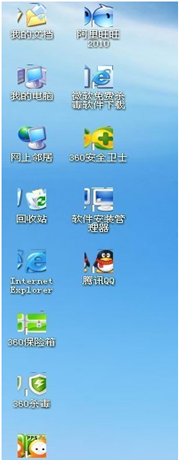
图一
分析解决:
在桌面空白位置点击鼠标右键,左键点属性,进入外观-高级(如图二、三)。在项目里面选择“图标”,改变一下图标大小的数值后按“确定”(如图四、五),这样系统会自动清空图片缓存中的数据,桌面图标恢复正常。稍后再把图标大小,恢复到之前大小即可。

图二
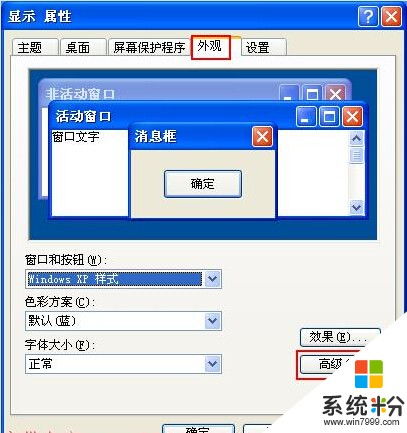
图三
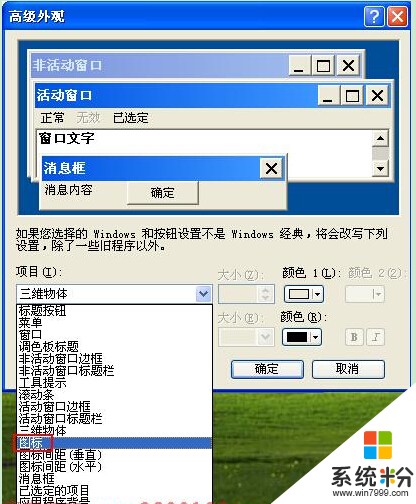
图四
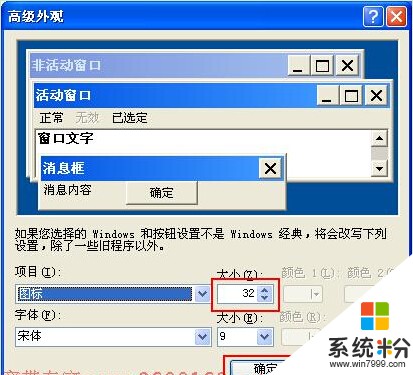
图五
总结:
除了上面介绍的方法外,也可以尝试以下操作:
一、在桌面空白处点击右键--属性--主题,将主题更改一下。
二、更改设置:
1、先把分辨率调制到小分辨率,等待一段时间,然后把分辨率改回正常大小,查看桌面图标变化。
2、在桌面空白处点右键-属性-设置-颜色质量,这里更改一下颜色质量的设置就行了。比如原来是“16位”颜色,就更改为“32位”颜色,或者相反。 相关文件的图标更新后,如果认为不想更改颜色质量,你可以再将它改回来。
三、到“C:Documents and Settings你现在的用户名Local SettingsApplication Data”目录中删除一个名为“IconCache.db”的隐藏属性的图标缓存文件。删除图标缓存文件后,系统将重新建立图标文件的缓存,图标显示问题也就随之解决了。
四、用软件修复图标错误
1、打开Windows优化大师--系统优化--桌面菜单优化--把图标缓存适当加大或减少-优化重启。
优化大师下载:http://m.doudouxitong.com/tools/youhua/2014/0528/1613.html
2、从网上下载“重建图标缓存工具.exe” ,双击运行,点击“重建图标缓存”按钮即可。
正常修改分辨率与图标显示设置就能解决图标显示不全的问题,如果这两种设置方法依然无法解决的话,那么建议使用优化大师进行修复。
以上就是电脑桌面图标显示不全不完整修复方法有哪些,电脑桌面图标显示不全不完整如何修复教程,希望本文中能帮您解决问题。